כיצד להתאים מכשיר Bluetooth עם Windows 10

Bluetooth היא טכנולוגיה אלחוטית המשתמשת באותות רדיו לטווח קצר לתקשורת עם מכשירים. כך תגדיר זאת ב- Windows 10.
Bluetooth היא טכנולוגיה אלחוטית שמשתמשת בהאותות רדיו לטווח קצר לתקשורת עם מכשירים. בעבר הראינו לכם כיצד לשתף קבצים באמצעות Bluetooth במערכת Windows 10. חיבור מכשירי Bluetooth הוא פעילות חשובה שעשוי להיעשות לפעמים. בין אם מדובר במכשיר המותאם לאינטרנט באמצעות Bluetooth כמו אוזניות, סמארטפון, שעון חכם או אפילו ציוד היקפי כמו עכבר או מקלדת. Windows 10 מקל על התקנה וקביעת תצורה של מכשירים כאלה באמצעות Bluetooth. בואו נראה לך איך.
חבר התקנים באמצעות Bluetooth ב- Windows 10
תחילה עליך לאשר אם שני המכשירים תומכים ב- Bluetooth. כדי לגלות אם מותקנת Bluetooth במחשב שלך, לחץ על מקש חלונות + X ואז לחץ מנהל התקן. אתה אמור לראות Bluetooth מופיע בעץ המכשיר. אם אין Bluetooth רשומה, חלופה היא להתקין דונגל USB USB של צד שלישי.
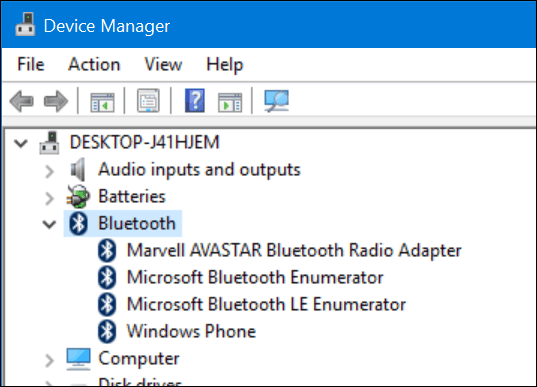
לאחר שאישרת את התקנת ה- Bluetooth,אתה יכול להתחיל לחבר מכשירים. עבור המכשיר שאתה מחבר למחשב שלך, ניתן לקבוע את יכולת ה- Bluetooth על ידי בדיקת סמל ה- Bluetooth או בדיקת תיעוד היצרן או אתר האינטרנט. על מכשירים כמו עכבר או אוזניות כגון להציג סמל המציין תמיכה ב- Bluetooth. למכשירים כמו מערכת ההפעלה של הטלפון החכם שלך, בדוק את הגדרות המערכת של מערכת ההפעלה של הטלפון החכם שלך. אם אתה משתמש בסמארטפון או טאבלט כגון אייפון או אייפד, האפשרויות שלך מוגבלות. אפל מגבילה את המכשירים שלהם לשיתוף באינטרנט רק באמצעות Bluetooth.

דוגמאות למכשירים המאפשרים Bluetooth.
במחשב התקן Windows 10 שלך, לחץ על הגדרות> מכשירים> Bluetooth. כאשר המכשיר שלך מופיע ב- Bluetoothלחלון, לחץ עליו ולחץ על התאם. לחץ על כן כדי לאשר את ההתאמה של קוד הסיסמה הן במכשיר והן במחשב. המתן מספר שניות כששני המכשירים משויכים זה לזה.
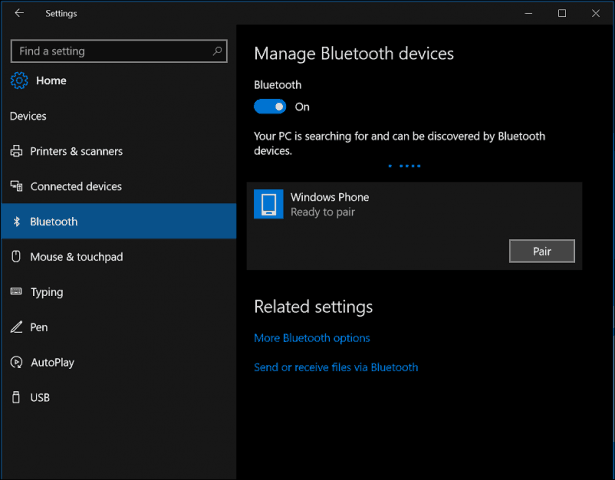
אתה יכול גם להשתמש באשף ההתאמה של התקני Bluetooth כדי לחבר את המכשירים שלך. לחץ על התחל, סוג: אשף ההתאמה ואז לחץ על Enter. ודא ש- Bluetooth מופעל במכשיר שלך, כך שהוא ניתן לגלות על ידי האשף. בחר את ההתקן שב- הוסף התקן ולחץ על הבא כדי להתחיל בזיווג. לאחר ההתאמה של המכשיר שלך, הוא יוצג בחלון התקנים ומדפסות.
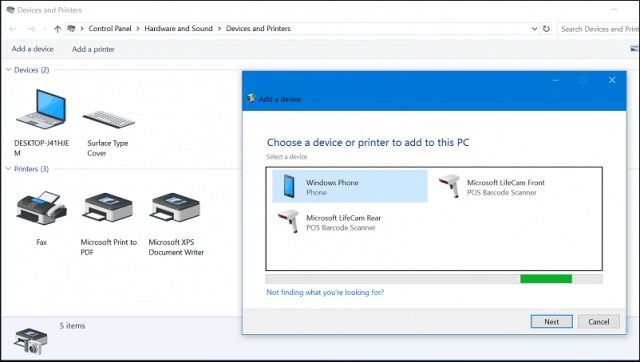
פתרון בעיות Bluetooth ב- Windows 10
יש בעיות שמונעות מ- Bluetooth לעבוד. להלן כמה צעדים לפתרון בעיות שאתה יכול לנסות:
- בדוק את Windows Update לקבלת העדכונים האחרונים ולאחר מכן התקן אותם.
- אם אין ל- Windows Updates מנהלי התקנים מעודכנים, בדוק את אתר היצרן. מנהלי התקנים של שבבים מעודכנים עשויים להיות גם זמינים, החל אותם כדי לבדוק אם זה משפר את הקישוריות.
- הפעל את מנהל ההתקנים, לחץ באמצעות לחצן העכבר הימני על מנהל ההתקן של Bluetooth, לחץ על הסר התקנה ואז הפעל מחדש את המחשב.
- עבור מכשיר ה- Bluetooth שאתה מחבר ל- Windows, וודא שהוא טעון במלואו וטווח הטווח שלו.
- אם התקני Bluetooth אחרים פועלים, השבת אותם באופן זמני.
- אפס את המכשיר כדי לראות אם הוא עובד. זה כרוך בדרך כלל בהחזקת לחצן ההפעלה עד לכיבוי המכשיר.
![התאם מכשיר Bluetooth עם Windows 7 [כיצד לבצע]](/images/microsoft/pair-a-bluetooth-device-with-windows-7-how-to.jpg)









השאר תגובה